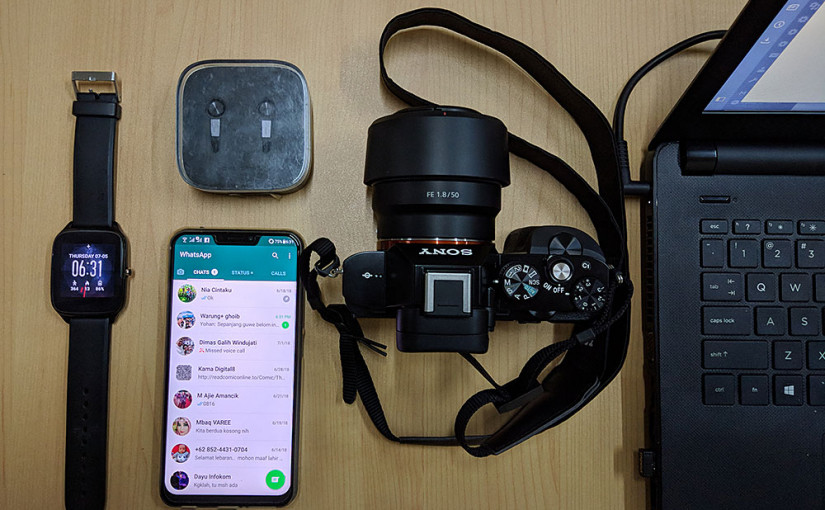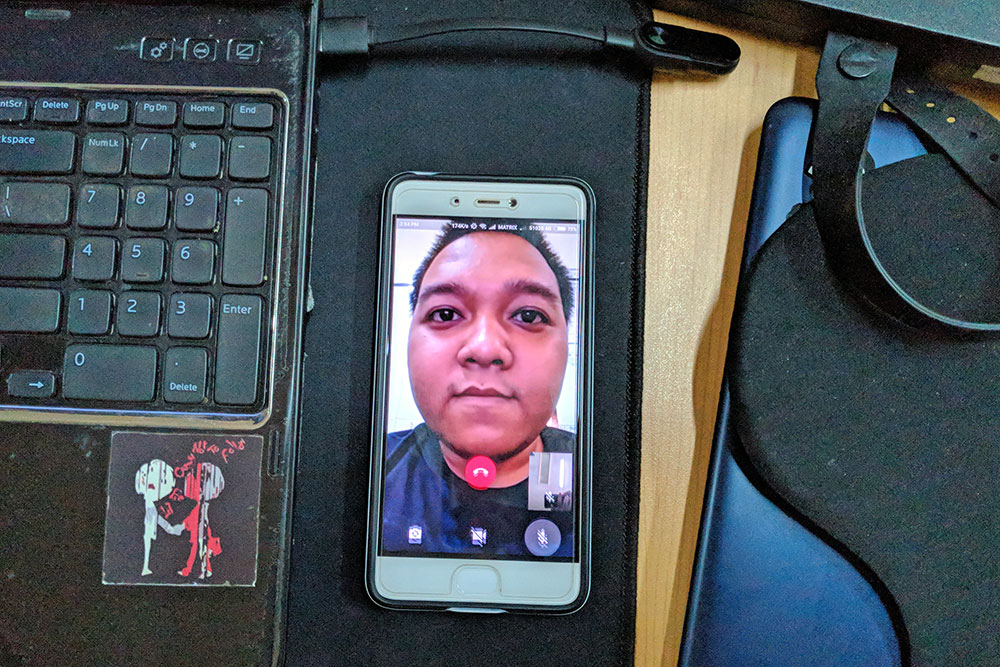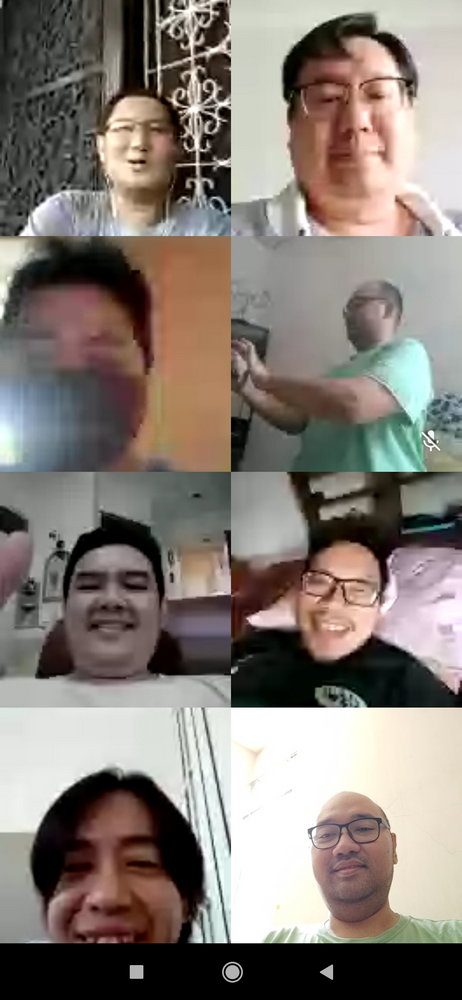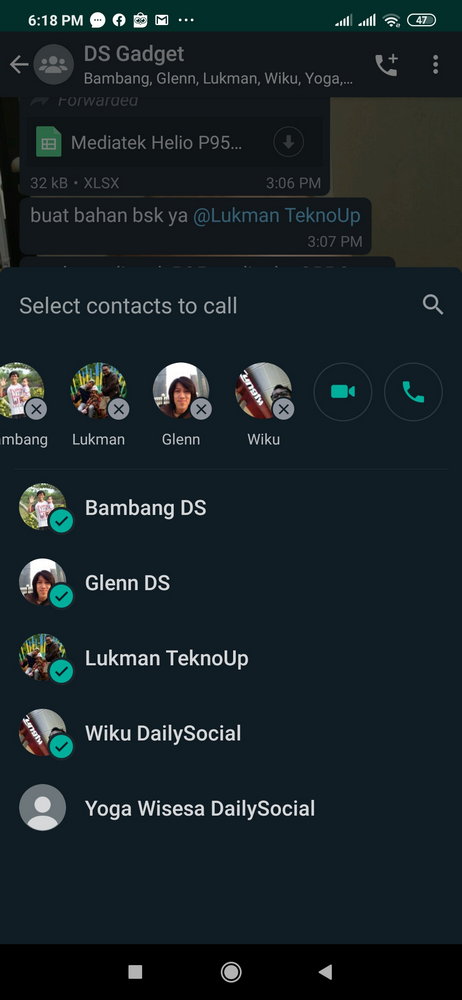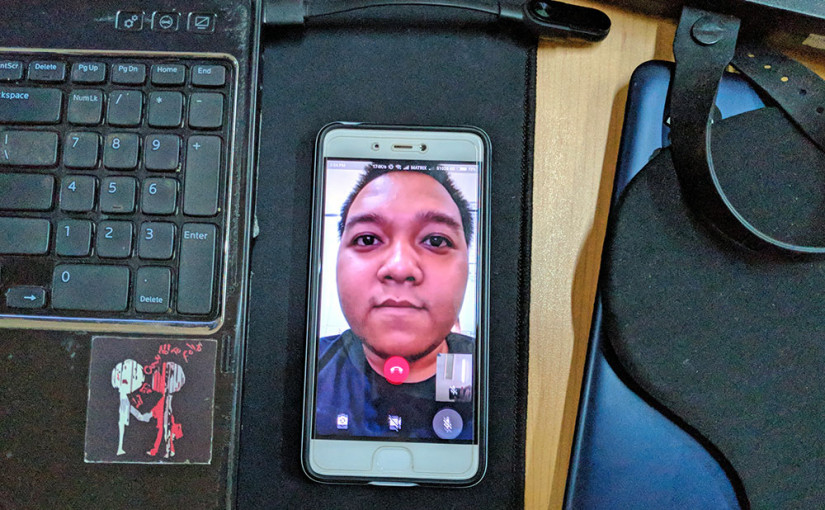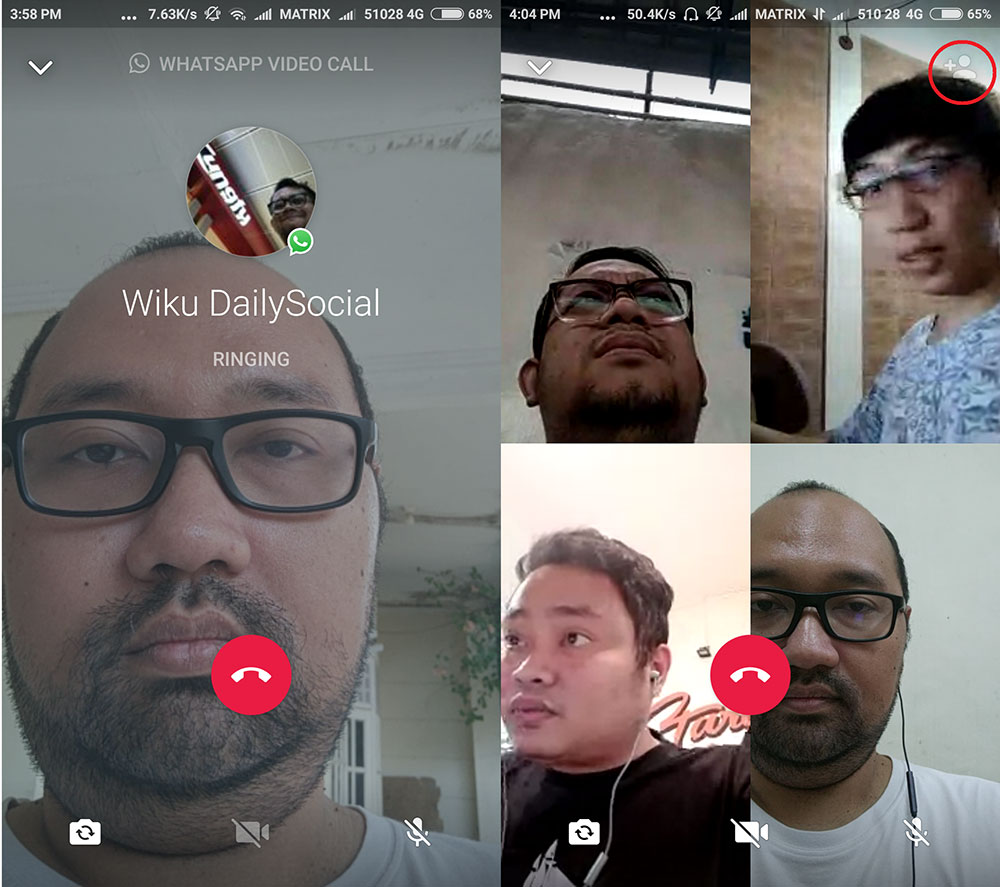Memiliki pelanggan yang banyak dalam bisnis adalah impian para pebisnis, mungkin Anda adalah salah satunya. Namun terkadang Anda juga menginginkan terciptanya hubungan komunikasi dengan pelanggan yang lebih baik dan menciptakan situasi kepercayaan antara Anda dengan pelanggan sehingga usaha Anda menjadi toko yang selalu dipilih ketika berbelanja. Berikut ini aplikasi Android untuk kelola kontak yang mempermudah hal tersebut:
Aplikasi Android untuk Kelola Kontak
Truecaller
Aplikasi satu ini memiliki fungsi pengelola kontak untuk membantu Anda memanajemen kontak dan juga memberikan tanda terkait nomor telepon pelanggan Anda. Keunggulan Dari aplikasi ini Anda bisa melakukan pencadangan riwayat panggilan, kontak, pesan ke Google Drive Anda. Menggunakan aplikasi ini tentu saja bisa membantu Anda untuk melihat siapa pelanggan yang sering menghubungi Anda.
Contacts+

Aplikasi kelola kontak berikutnya adalah Contacts+, dengan aplikasi ini Anda bisa mengelola kontak Anda secara mudah hanya dengan satu aplikasi saja. Keunggulan dari aplikasi ini selain ada dark theme-nya, Anda bahkan bisa memindai kartu bisnis Anda dengan cepat dan segera menambahkan kontak baru hanya dengan sekali foto saja.
Simple Contacts

Aplikasi satu ini dipilih karena memiliki tampilan pengguna yang sangat baik dan menyesuaikan dengan warna favorit yang Anda bisa pilih. Tentunya dengan aplikasi ini Anda bisa menambahkan seseorang menjadi bagian dari daftar kontak Anda. Keunggulan dari aplikasi ini Anda bisa menyimpan kontak Anda di penyimpanan aplikasi agar tidak hilang dan bahkan bisa melakukan transfer kontak dengan mudah dan cepat.
Smart Contacts

Aplikasi kelola kontak satu ini memiliki fungsi yang sama untuk mengatur kontak Anda, tak hanya itu Anda bahkan bisa menyembunyikan beberapa kontak dari aplikasi yang tidak Anda inginkan. Keunggulan dari aplikasi ini adalah tampilan yang bisa menyesuaikan warna yang Anda inginkan.
Save Contacts

Aplikasi kelola kontak yang bisa Anda coba selanjutnya adalah Save Contacts, memiliki fungsi yang tentunya sama untuk mengelola kontak Anda dan juga mengaturnya sesuai dengan keinginan Anda. Keunggulan dari aplikasi ini terletak pada Anda bisa export file kontak di smartphone Anda menjadi berbagai format seperti Excel, Google Sheets, bahkan juga PDF untuk membantu memindahkan ke tempat lainnya.
Demikian 5 rekomendasi aplikasi pengelola kontak yang bisa Anda unduh di Play Store dan permudah komunikasi Anda dengan pelanggan menggunakan fitur fitur yang telah tersedia untuk meningkatkan komunikasi usaha Anda dengan pelanggan. Selamat mencoba!